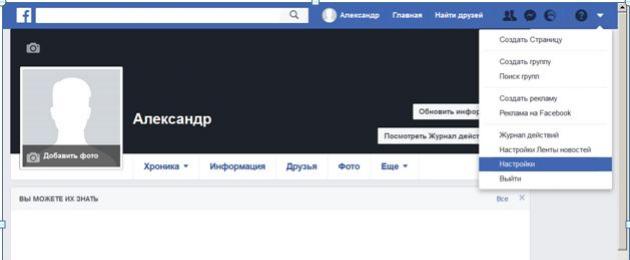Зачастую пользователи социальной сети Facebook сталкиваются с потребностью изменить свою персональную информацию, личные данные, контакты или что-то другое, связанное с их профилем. Сделать это не составит особого труда, и, таким образом, в этой статье будет рассмотрен вопрос о том, как изменить имя и фамилию в фейсбук, для всех типов устройств, в том числе и мобильных. Любые действия, связанные с изменением данных и персональной информации, требуют авторизации на сайте.
Компьютерная версия.
Если по какой-то причине вы захотели изменить свои данные в Facebook, то для начала вам нужно авторизоваться под своим аккаунтом и зайти на главную страницу вашего профиля. Как только вы туда зайдёте, то увидите наверху разные вкладки и кнопки, которые позволяют совершать навигацию по вашей странице. Чтобы открыть меню настроек, найдите в самом углу правой верхней части экрана маленькую стрелку, нажмите её и выберите там пункт «Настройки».
У вас откроется страница, на которой можно менять многочисленные настройки, связанные с вашим социальным профилем и его отображением. Изменение имени с фамилией находится на самой первой вкладке, которая и должна была у вас открыться. Нажмите на слово «Редактировать», рядом с графой «Имя» и впишите необходимое имя с фамилией, с возможностью указания отчества. Будьте внимательны, эта функция доступна только каждые два месяца, а именно - 60 дней. Стоит так же знать, что есть несколько пунктов, позволяющих понять, что именно доступно пользователю при смене своего имени:
- смену инициалов можно повторять не более, чем четыре раза;
- для лучшей безопасности страницы рекомендуется вписывать то имя, которое указано в документе, удостоверяющим вашу личность. Для этого может потребоваться копия этого документа;
- различные посторонние знаки и символы нежелательны к употреблению в графе имени с фамилией и будут рассмотрены как недопустимые.

После того, как введёте те инициалы, которые вам нужны, вам откроется окно, на котором потребуется пройти проверку на безопасность, посредством ввода вашего пароля для подтверждения изменений. Так же, выберите вариант, как именно нужно отображать их, если вы хотите, чтобы фамилия была на первом месте, а уже за ней шло имя. Смена инициалов может длится в течение 24-х часов, с момента подтверждения изменений. Администрация тщательно рассматривает все заявки, направленные на смену личной информации, чтобы избежать недопустимого контента на сайте и отследить деятельность мошенников, взламывающих страницы пользователей.

Данные действия помогли понять вам, как изменить имя и фамилию в фейсбук через компьютерную версию сайта. Существует так же способ и для мобильных устройств, или тех, которые используют не стандартный браузер с веб-версией. Поэтому, если вы не знаете, как поменять имя в фейсбук, или фамилию, или какую-то другую информацию, пользуясь телефоном или каким-то другим устройством, — следующий способ для вас.
Как изменить имя в фейсбук (Facebook): видео
Как поменять имя и фамилию в фейсбук с телефона
Мобильная версия сайта. Если у вас под рукой находится телефон и вы хотите поменять информацию о себе в вашем аккаунте Facebook, вам нужно для начала авторизоваться и зайти под своими данными на сайт.

Зайдя на главную страницу сайта, нажмите на значок в виде трёх горизонтальных линий и пролистайте вниз, пока не увидите раздел «Помощь и настройки». Выберите там опцию «Настройки» и перед вами откроется следующее окно, в котором нужно будет выбрать раздел «Личная информация».

После этого, нажимайте на «Имя» и изменяйте на те данные, которые вам нужны. Старайтесь сделать так, чтобы новые вписанные данные были существующими и реальными, иначе вам могут не одобрить эти изменения. Единственным исключением является какой-либо придуманный псевдоним, если вы известная личность, и не хотите, чтобы в социальной сети отображалось ваше реальное имя. В мобильной версии так же сохранены возможности вписывания Отчества и переключения языка, для указания инициалов на своём родном языке.

Не забывайте, что здесь работает то же правило, что и в компьютерной версии сайта: изменение данных возможно лишь раз в 60 дней, что равняется ровно двум месяцам, а ограничение на максимальное количество смены имени - четыре раза. Попытки изменить свои данные чаще этого лимита будут не одобрены, посчитавшись за мошенническую деятельность, как и в случае с несуществующими именами и фамилиями.
Итак, в этой статье мы рассмотрели вопрос как изменить имя и фамилию в фейсбук, пользуясь разными устройствами и используя разные версии сайта Facebook. Каждый раз, когда вы хотите изменить свою персональную информацию, не забывайте о том, что нужно быть авторизованным пользователем, иначе доступа к этим настройкам вы не получите. Так же, помните о правиле шестидесяти дней.
Привет, друзья! Не так давно мы разобрались с . Сегодня будем рассматривать ситуацию, когда имя, указанное при регистрации по каким-либо причинам вам не подошло. Будем менять его. Также будем указывать свое имя и фамилию на английском. Также рассмотрим, что делать, если вы плюс ко всему еще и свое прозвище либо девичью фамилию хотите указать.
Прежде чем переходить к практике хочу предоставить вашему вниманию несколько правил по смене имен, которые установили разработчики Facebook .
1. Если вы сейчас его смените, то в следующий раз это можно будет сделать только спустя 60 дней.
2. Необходимо указать свои настоящие ФИО, иначе, если потребуют копии паспорта для верификации аккаунта, то, сами понимаете… Если имя в аккаунте и в паспорте не совпадет, такой аккаунт будет заблокирован с большой вероятностью.
3. Менять свои ФИО можно только 4 раза.
Меняем ФИО с компьютера
Заходим на официальный сайт и логинимся под своей учетной записью. Далее смотрим в правый верхний угол и нажимаем на кнопочку меню в виде стрелочки. Из выпавшего списка выбираем пункт «Настройки»:
У нас выскакивают общие настройки аккаунта. Напротив пункта «Имя» жмем на кнопочку «Редактировать».

Мы добрались до заветного окошка по смене ФИО. Давайте для примера попробуем изменить имя в Фейсбук на английское . Для этого достаточно просто написать его в доступных полях латинскими буквами и нажать на кнопку «Проверить изменения».

Указываем в следующем окошке, как оно будет отображаться в профиле и вводим пароль от своего аккаунта, чтобы пройти автоматическую проверку и изменения вступили в силу.

Если хотите чтобы рядом с тем, которое написано латинскими буквами (на английском), отображалось еще и ваше ФИО на русском или другом родном языке, то снова вернитесь в общие настройки аккаунта.


Пишем имя кириллицей, вводим пароль от аккаунта и жмем на кнопочку «Сохранить изменения».

Теперь в вашем аккаунте будем отображаться имя на русском языке, а в скобочках на английском:

Теперь давайте представим ситуацию, что вам еще и девичью фамилию либо какое-нибудь ваше прозвище или ник указать.
Опять возвращаемся в общие настройки аккаунта и нажимаем на ссылочку «Добавить другие имена»:

В открывшемся окне находим ссылочку «Укажите прозвище или имя, данное при рождении».

Выбирайте, что именно вы хотите указать: прозвище, девичью фамилию или отчество или что еще из предложенного списка и указывайте.

Меняем имя в с телефона
Чтобы решить этот вопрос, никто не мешает вам зайти с телефона через любой браузер на сайт фейсбука и выполнить все то, что мы делали в первом пункте статьи.
Если вы хотите сделать это в мобильном приложении для Андроид, то запустите его и нажмите на кнопочку меню в виде трех горизонтальных полосочек.

Вы уже давно , знаете, размещать посты, лайкать публикации, писать сообщения в мессенджере и многое другое. Но бывают случаи, когда хочется немного апгрейдить свой профиль. Вот о том, как изменить некоторые настройки в FB, сейчас и поговорим.
Как изменить имя в Фейсбуке
Фейсбук дает возможность поменять имя и фамилию после прохождения регистрации. Может быть, вы решили написать свое имя на другом языке или использовать девичью фамилию, а не фамилию мужа. Или допустили ошибку в написании при регистрации.
Обратите внимание, что Фейсбук требует писать фамилию и имя в точности, как указано в ваших документах (паспорте, свидетельстве о рождении, водительских правах и т. д.). При этом у вас есть возможность указать дополнительное имя – в соответствующем поле уже можно писать псевдонимы.
Если вы изменяете свое имя или фамилию, то в течение следующих двух месяцев их редактирование будет недоступно. Поэтому внимательно проверьте правильность написания. Тут все строже, чем в ЗАГСе.
Теперь пошагово о том, как поменять имя в Фейсбуке. Для этого необходимо зайти в раздел «Настройки» (в верхнем правом углу нажимаете стрелочку вниз и выбираете из открывшегося списка строку «Настройки»). Затем слева выбираете вкладку «Общие». Так вы попадаете на страницу, где можно редактировать имя и «имя пользователя Facebook» (отображается в строке браузера при открытии вашего профиля). Нажимаете «Редактировать», после чего пишете имя и фамилию и нажимаете «Проверить изменения».
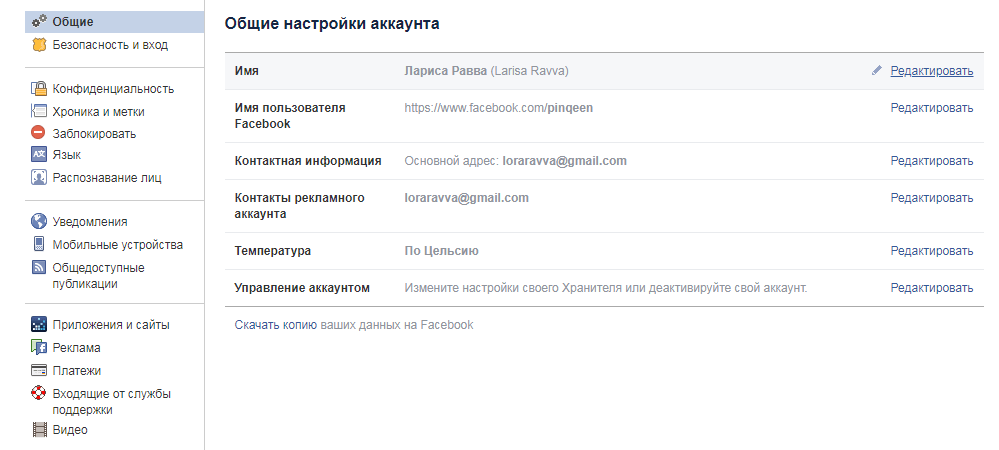
Как поменять пароль в Фейсбуке
Специалисты советуют периодически изменять пароли к своим электронным почтовым ящикам и страницам социальных сетей. И Facebook в этом отношении не исключение.
Итак, для того, чтобы изменить свой пароль, вам необходимо зайти в раздел «Настройки». Попасть туда, как вы помните, можно, нажав на выпадающий список в верхней строке сайта. После этого слева выбираем раздел «Безопасность и вход». Ищем блок «Вход», где есть строка «Сменить пароль». Напротив этих слов нажимаем кнопку «Редактировать».

В открывшемся поле вводим старый пароль и дважды – новый. После чего нажимаем на кнопку «Сохранить изменения».
И еще несколько советов по выбору нового пароля:
- пароль должен быть уникальным – не стоит использовать один и тот же пароль для разных сайтов;
- используйте одновременно и заглавные, и строчные буквы, и цифры;
- периодически меняйте пароли (обязательно сменить пароль, если ваш профиль был взломан или хотя бы у вас появились подозрения на этот счет).
Как скрыть друзей в Фейсбуке
Мало ли с кем и против кого вы дружите. Порой возникает необходимость скрыть друзей на Фейсбуке. Для этого вам нужно зайти в раздел «Настройки» и выбрать вкладку «Конфиденциальность».

Именно тут вы можете настраивать доступ других людей к информации на вашей странице. Например, кто может видеть ваши публикации или контактную информацию. И именно здесь можете указать, кто будет видеть списки ваших друзей. Всего Фейсбук предлагает три варианта:
- Списки будут доступны всем пользователям социальной сети. Т. е. любой, кто зайдет на вашу страницу, сможет просмотреть перечень ваших друзей.
- Информацию, с кем вы дружите, могут видеть только люди, которых вы добавили в друзья. Хотя даже так вас могут найти друзья ваших друзей.
- Список друзей будет виден только вам. Т. е. вы скрываете друзей от всех других пользователей. Но при этом вы будете отображаться в списках ваших друзей, если они не настроят подобную конфиденциальность.
Как удалить фото в Фейсбуке
Не ошибается тот, кто ничего не постит. Если вы решили какое-то фото из своей хроники удалить как порочащее вас или по иной причине, проделайте следующее.

В этом случае удаляется не только фотография, но и вся публикация, которая содержит изображение. Если вы хотите оставить текст, при этом удалить или изменить фото, тогда действия будут другими.
- Найдите в хронике нужную публикацию и в правом верхнем углу нажмите на три точки.
- В открывшемся списке выберите строку «Редактировать публикацию».
- Наводим курсор на изображение. В правом верхнем углу фото появится крестик.
- Нажимаете на появившийся крестик. Тем самым удаляете изображение.
- Жмете кнопку «Сохранить».

Как видите, ничего сложного в том, чтобы удалить фото на Фейсбуке, нет. Конечно, это касается только тех изображений и фото, которые размещали вы сами. Вы не можете удалить фотографии, размещенные другими людьми.
Как изменить обложку на Фейсбуке
Оформление страницы на Фейсбуке – дело рук каждого отдельного пользователя. Вы сами выбираете, какую фотографию профиля разместить, какую обложку поставить. В качестве обложки для Фейсбука можно использовать предлагаемые социальной сетью изображения или выбрать любое другое фото. Единственное требование, которое выдвигает сейчас Фейсбук к обложке – ширина изображения не менее 720 пикселей. Во всем остальном выбор за вами.
Чтобы изменить обложку, вам нужно зайти на свою страницу и в левом верхнем углу нажать на значок фотоаппарата (Обновить фото обложки).

После этого вы можете:
В первом случае ваш профиль блокируется, из ваших публикаций удаляется имя и фото. Но вы можете восстановить свой аккаунт в любой момент.
Во втором случае, который вообще-то предусмотрен в случае смерти пользователя (после того, как системе сообщат о том, что его аккаунт становится «памятным») в течение трех месяцев полностью удаляется информация, которую содержал профиль. И восстановить данные уже будет невозможно. Подробнее об этом можте прочесть
Создавая аккаунт в Фейсбуке, большинство пользователей указывают свои настоящие имена. Почему? Во-первых, использование фейковых данных наказывается администрацией социальной сети. Во-вторых, это в принципе не очень удобно, т.к. ваши друзья и знакомые просто не смогут найти вас среди миллионов других пользователей. И все же есть ряд случаев, при которых возникает резкая необходимость сменить указанные при регистрации ФИО. Многие при этом не знают, как в Фейсбуке изменить имя. Именно этому вопросу и будет посвящена данная статья.
Смена ФИО
Может быть, вы недавно вышли замуж и теперь желаете добавить фамилию мужа. Возможно, вы занялись искусством и решили взять творческий псевдоним. Может, просто в какой-то день поняли, что чувствуете себя не как Иван, а как, допустим, Сергей. Причин поменять имя в Фейсбуке может быть великое множество, и это личное дело каждого пользователя. Правило одно для всех – поменять его можно лишь один раз в шестьдесят дней. Так руководство FB ограждает участников социальной сети от спамеров и нарушителей порядка.
Итак, что нужно сделать, чтобы в новом свете представить свою личность? Никаких хитростей, на самом деле, нет – нужно выполнить всего несколько простых шагов:
1. Зайдите на свою страничку в Facebook, используя свой аккаунт.
2. Зайдите в Настройки аккаунта (треугольник в правом верхнем углу → Настройки).
3. Выберите «Редактировать» в общих настройках аккаунта, напротив пункта «Имя».

4. Введите новые данные и нажмите «Проверить изменения», подождите, пока система не подтвердит возможность смены ФИО.

5. Выберите вид, в котором будет отображаться измененное имя в профиле, введите пароль и нажмите «Сохранить изменения». Теперь на вашей главной страничке будут отображаться новые данные.

Часто новые участники соц.сети указывают при регистрации свое имя на английском языке. Делается это, как правило, для того, чтобы упростить общение с иностранцами. Фейсбук дает возможность продублировать ФИО еще и на родном языке, в нашем случае на русском. Для этого нужно выполнить первые три шага написанной выше инструкции, а затем нажать на «добавьте или измените имя на родном языке».

Вводим свои имя и фамилию, пароль и нажимаем «Сохранить изменения». Все готово! Теперь юзеры FB, выбравшие в качестве родного языка русский, будут видеть ваше ФИО на русском.
Кроме того, пользователи Facebook могут добавить свое прозвище, псевдоним, девичью фамилию и т.д. Делается это следующим образом:
1. Зайдите на сайт под своим аккаунтом.
2. Выберите раздел «Информация» в шапке сайта.
3. Зайдите в раздел «Информация о вас».
4. Нажмите «Добавить прозвище, имя, данное при рождении…».

5. Выберите тип имени, напишите его в специально отведенном поле и нажмите «Сохранить изменения». Готово!

Теперь в разделе «Информация» будут отображаться добавленные вами прозвища, псевдонимы, фамилии и т.д. Также вы можете добавить их к своим ФИО, отметив галочкой пункт «Показывать наверху профиля». Они будут отображаться в скобочках на главной странице профиля.

Меняем имя пользователя страницы
Как известно, странички пользователей на Facebook также не остаются безымянными. Их адрес, оказывается, можно изменить, но только один раз за все время пользования сайтом. Сделать это можно следующим образом:
1. Зайдите в свой профиль на Фейсбуке.
2. Перейдите в Настройки (треугольник в правом верхнем углу → Настройки).
3. Нажмите «Редактировать» возле пункта «Имя пользователя» в общих настройках аккаунта.

Что важно запомнить в этом случае? Во-первых, если вы смените имя, то сделать это еще раз уже не сможете. Во-вторых, нужно внимательно ознакомиться с правилами выбора имени, чтобы не вызывать подозрение у администрации сайта и не нарываться на блокировку аккаунта. В-третьих, изменить адрес страницы можно только после прохождения подтверждения номера мобильного телефона. Обязательно убедитесь, что эта процедура уже пройдена.
Личное имя и фамилия пользователя, которые он вводит при регистрации в социальной сети Facebook могут быть изменены при необходимости. Особых ограничений на это нет, однако администрация не позволяет слишком часто отправлять подобные запросы. Если вам потребовалось изменить имя в Facebook, то вы можете сделать это в настройках вашего профиля. Далее рассмотрим, как сменить имя на примере пошаговой инструкции.
Как сменить имя в Facebook
Итак, перейдём непосредственно к процессу смены вашего персонального имени в Facebook:

Администрация Facebook предупреждает всех пользователей, что смена имени возможна только раз в 60 дней. Следовательно, вы не сможете подавать заявку на повторную смену имени, если с момента последнего изменения прошло менее 60 дней.
В Facebook пользователи могут добавлять несколько имён. Это актуально в тех случаях, когда имя, данное вам при рождении, отличается от того, что написано в вашем профиле, либо у вас есть какой-то псевдоним, под которым вы известны в определённых кругах:

В ходе данной статьи мы рассмотрели, как можно изменить текущее имя в Facebook, а также добавить дополнительное, если такое имеется. Надеемся эта статья вам помогла. Если это так, то поделитесь ею в своих социальных сетях, возможно, она окажется полезной для кого-то из ваших друзей и знакомых.